指定した親ビューから、全断面図、半断面図、オフセット断面図、または位置合わせされた断面図を作成します。また、[断面図]を使用して、補助投影ビューや部分図のために切断線を作成できます。断面図は、親ビューに位置合わせされます。
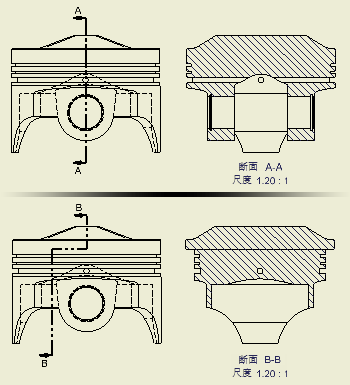
下図では、断面図を使用してバルーンを配置したコンポーネントを表示しています。
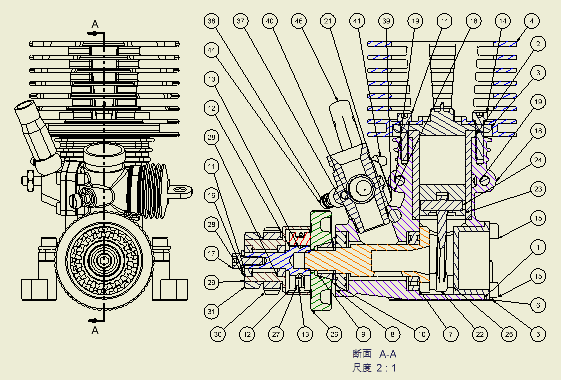
|
アクセス: |
リボン:
[ビューを配置]タブ
 [作成]パネル
[作成]パネル
 [断面]
[断面]
|
表示/尺度ラベル
|
ビュー ラベルと尺度を指定します。 |
|
|
[ビュー ID] |
ビュー ID の文字列を編集します。 |
|
尺度 |
パーツやアセンブリに相対的にビューの尺度を設定します。適切な尺度をボックスに入力するか、矢印をクリックして一般的に使用される尺度をリストから選択します。 リストにない尺度を入力することができます。新規の尺度は、一覧に下線付きで表示され、Autodesk Inventor を閉じるまで利用できます。その尺度は、標準スタイルから尺度リストに追加されません。 |
|
|
ビュー ラベルの表示/非表示を切り替えます。 |
|
|
[文字書式]ダイアログ ボックスでビュー ラベルのテキストを編集します。 |
スタイル:
|
ビューの表示スタイルを設定します。断面図の既定の表示スタイルは、[隠線除去]です。表示スタイルを変更するには、コマンドをクリックします。 |
|
 |
隠線が表示されるように設定します。 |
 |
隠線が非表示になるように設定します。 |
 |
シェーディング表示されるように設定します。 |
[切断深さ]
|
深さの制御 |
切断深さを制御します。切断線を超えたすべてのジオメトリに対して断面図を作成するには、[両側]を選択します。切断線から始まるモデルの単位で、ビューの距離を指定するには、[距離]を選択します。 |
|
[距離] |
断面の距離を設定します。 注: 許容できる最小の切断深さに戻すには、切断深さをゼロに設定します。これは本当の深さゼロの切断ではありません。実際の値は 0.000012 です。
|
スライス
|
[スライスを含める] |
チェック マークを付けると、ブラウザの属性によっては、いくつかのスライスされたコンポーネントといくつかの切断されたコンポーネントを含む断面図が作成されます。 |
|
[すべてのパーツをスライス] |
チェック マークをはずすと、ブラウザの属性がオーバーライドされ、ビュー内のすべてのコンポーネントが切断線のジオメトリに基づいてスライスされます。切断線の交差していないコンポーネントは、作成されるビューには組み込まれません。このオプションがオンの場合、[切断深さ]フィールドは無効になります。 注: このオプションは、[スライスを含める]にチェック マークを付けた場合のみ使用可能になります。
|
[方法]
|
マルチセグメント断面線をスケッチするとき、またはマルチセグメント断面線を含んだビュー スケッチを選択するときは、断面図の投影方法を指定します。 |
|
|
[投影] |
スケッチ線分から作成された投影ビュー。 注: すべてのセグメントが正確に 90 度の場合、このオプションは既定として設定されます。
|
|
[位置合わせ] |
オンの場合、結果として生成された断面図は、投影の線分に垂直になります。ボディ切断線は、解析結果ビューに表示されません。 [位置合わせ]オプションは、子(従属)ビューに対しては使用可能になりません。 注: このオプションは、[スライスを含める]にチェック マークを付けた場合のみ使用可能になります。
|